Benvenuti alla nostra breve panoramica di Android 8.1 sull'ANBERNIC RG552. Trovate che Android 7.1 sia un po’… obsoleto sul vostro RG552? Perché non prendere in considerazione l'aggiornamento? Grazie allo sviluppatore indipendente BlackSeraph, è ora possibile aggiornare il sistema per migliorare notevolmente la vostra esperienza!
Miglioramenti rispetto allo stock
AOSP su Android presenta una serie di miglioramenti rispetto all'installazione stock che vale la pena prendere in considerazione.
Prestazioni migliorate
Un recente aggiornamento della build AOSP ha overcloccato leggermente il dispositivo rispetto al firmware stock (di poche centinaia di MHz).
Pur non essendo un "game changer", consente al sistema di ottenere maggiori prestazioni su una varietà di piattaforme che sono piene di giochi che possono essere "quasi giocabili" o "giocabili con cali", come PSP, Sega Saturn e altre.
Per chi vuole ottenere fino all'ultima goccia di potenza dal proprio sistema, al momento non c'è scelta migliore.
Accesso alla radice
La distribuzione AOSP sviluppata da BlackSeraph presenta un'installazione integrata di Magisk, uno strumento molto utile per aprire i meccanismi interni del dispositivo. Permette di attivare e disattivare l'accesso root al dispositivo a proprio piacimento.
Con l'accesso root, si apre la porta a una serie di applicazioni che in genere non potrebbero essere eseguite sul sistema.
Versione Android più recente
La versione stock del firmware dell'RG552 è Android 7.1. Oggi questa versione è piuttosto vecchia e, sebbene molte applicazioni moderne la supportino, ce ne sono alcune che non la supportano. Ad esempio:
- RetroArch Plus - Una versione migliorata di RetroArch che supporta più core (emulatori).
- AetherSX2 - Un emulatore PS2 per Android rilasciato di recente e molto popolare.
Questi emulatori supportano solo un minimo di Android 8. Fortunatamente, la build AOSP è basata su Android 8.1., rendendo utilizzabili questi emulatori precedentemente inaccessibili.
Applicazioni
A differenza del firmware stock (escluso l'aggiornamento della mappatura), AOSP è dotato di funzionalità di mappatura dello schermo integrate. È sufficiente premere il tasto "F" sul lato inferiore del dispositivo per visualizzarlo.
Ciò consente una maggiore compatibilità con i giochi. Ad esempio, quelli che non supportano gli ingressi diretti del gamepad e si limitano a utilizzare i controlli tattili su schermo.
Driver del controller migliorati
I controlli dell'RG552 sono sufficienti per la maggior parte delle applicazioni, ma quando si ha a che fare con applicazioni come Xbox Game Pass e GeForce Now, possono sorgere problemi con il rilevamento del controller.
Le modifiche apportate in questa build consentono di utilizzare pienamente i controlli dell'RG552 con queste applicazioni di streaming senza problemi.
Ventilatori controllabili
Una caratteristica distintiva dell'RG552 è stata l'introduzione del raffreddamento attivo. Per facilitare le prestazioni del chipset, è stato implementato un sistema di raffreddamento con ventola e dissipatore.
Questo però ha un costo. Il costo è che il dispositivo genera passivamente molto più rumore di quanto potrebbe fare un dispositivo senza ventola.
Guida all'installazione
Questa guida all'installazione si applica a Windows 10.
Per la prima parte dell'installazione è necessario un cavo USB A-C o USB-C-C.
Si noti che questa operazione rimuoverà tutti i dati, le applicazioni e i giochi dalla memoria interna. L'installazione viene eseguita a proprio rischio e pericolo e DroiX non si assume alcuna responsabilità per eventuali danni causati da questo firmware (bug, ecc.).
Scaricare i file necessari
Al momento in cui scriviamo, ogni aggiornamento sarà distribuito in due formati (è possibile ottenere questi file iscrivendosi alla pagina Patreon):
- Installazione pulita e completa.
- Al momento in cui scriviamo, di solito si chiama qualcosa come AOSP-8.1-XXXXXX-UNOFFICIAL-RG552-Maskrom.7z. La data è "XXXXXXXX".
- Un aggiornamento che può essere installato tramite TWRP (per aggiornare un'installazione AOSP esistente a una versione più recente)
- Chiamato qualcosa come AOSP-8.1-XXXXXXXX-UNOFFICIAL-RG552-TWRP.7z.
Se si installa per la prima volta, sono necessari solo i file "MASKROM".
Se questi file hanno un numero alla fine (ad esempio: 001), significa che si tratta di un archivio suddiviso. Per estrarli, è necessario 7zip o un altro programma di estrazione di archivi.
Assicurarsi che tutti i file si trovino nella stessa cartella, quindi estrarre il primo (001). Si otterrà un file .zip.
Preparazione del PC
Il file .zip conterrà numerosi strumenti essenziali per il processo di installazione. Estraetelo e vedrete qualcosa di simile a questo:
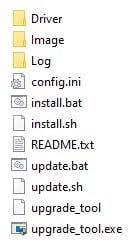
Prima di fare qualsiasi cosa, accedere alla cartella"Driver". Qui sarà presente un'utility chiamata DriverInstall.exe. Eseguire.
Questo file eseguibile installerà automaticamente tutti i driver necessari per consentire al PC di rilevare l'RG552.
Ora siete pronti per iniziare il processo di installazione.
Flashing dell'RG552
Il processo di installazione di AOSP è abbastanza semplice. È importante che l'operazione venga eseguita correttamente e che venga portata a termine completamente. Se non si lascia terminare l'installazione, è possibile che il dispositivo si blocchi.
Innanzitutto, spegnere l'RG552.
Quindi, collegare l'RG552 al computer. Assicurarsi che l'RG552 sia collegato alla porta USB e non alla porta"DC".
A questo punto, tenete premuti contemporaneamente il tasto Volume su e il tasto F mentre accendete il dispositivo. Quando si sente la ventola, è possibile smettere di tenere premuti i pulsanti.
Se avete eseguito questa operazione in modo errato, vi troverete nel menu di ripristino di Android. Spegnere il dispositivo e riprovare (è possibile utilizzare i tasti del volume per spostarsi sull'opzione desiderata, quindi premere il tasto di accensione per confermare la selezione).
Se l'operazione è stata eseguita correttamente, lo schermo del dispositivo rimarrà nero e la Gestione dispositivi di Windows indicherà che è collegato un dispositivo "rockchip".
Ora, tutto ciò che dovete fare è fare clic sul file batch install.bat presente nella cartella estratta in precedenza.
Questo file batch rileverà automaticamente il dispositivo ed eseguirà l'installazione. A seconda delle impostazioni di sicurezza, potrebbe essere necessario autorizzarlo costantemente a ogni passaggio. Questa operazione può essere un po’ noiosa, ma non difficile.
Non rimuovere il cavo USB o interrompere in altro modo questo processo.
Al termine dell'installazione, il file batch verrà chiuso e l'RG552 si riavvierà.
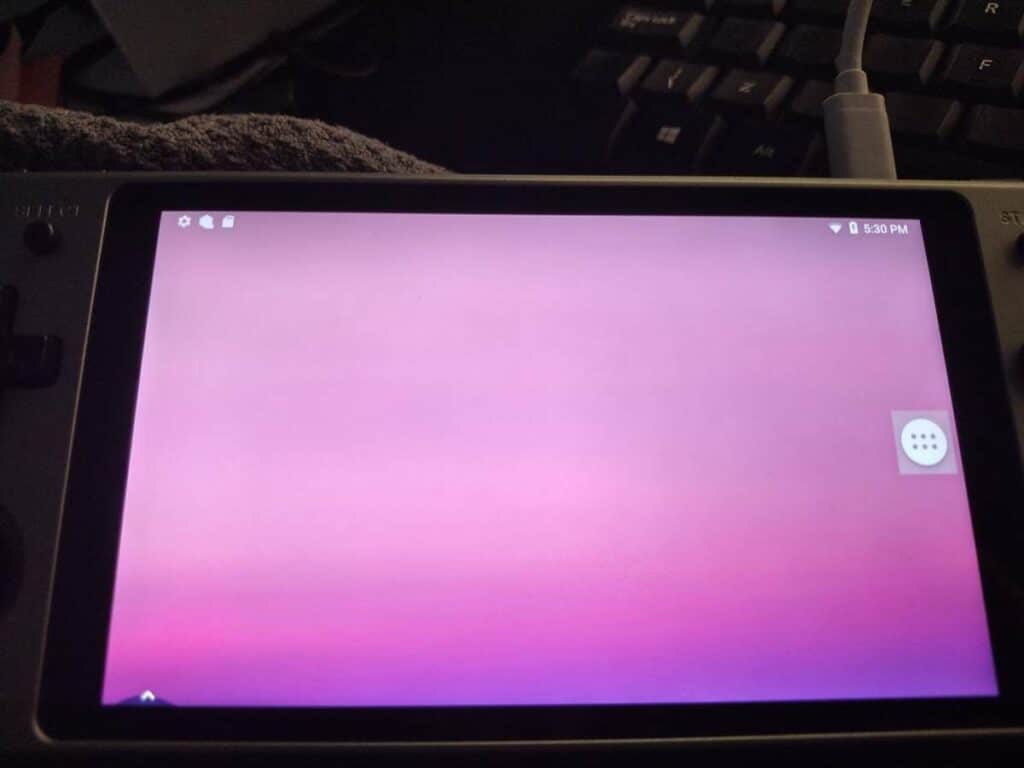
Congratulazioni! Ora avete Android 8.1 sull'RG552!
Una breve nota: al momento in cui scriviamo, la barra di navigazione non è presente nella versione AOSP. Al posto di questo, lo sviluppatore ha incluso alcune comode scorciatoie.
Tenere premuto il pulsante L1 e il pulsante R1, oltre ai tasti:
- Tasto Y - Per tornare indietro.
- Tasto X - Per andare a CASA.
- Un pulsante - Per passare rapidamente da un'app all'altra.
Installazione di Magisk
C'è solo un altro passo da fare prima di continuare: installare/aggiornare l'applicazione Magisk.
A tal fine, è necessario collegarsi a Internet. Per ulteriori informazioni su questo processo, consultare la nostra guida introduttiva all'RG552. Le interfacce utente sono leggermente diverse, ma il processo è praticamente lo stesso.
Dopo essersi collegati a Internet, eseguire l'applicazione Magisk. Se viene richiesto di fornire dei permessi, concederli. Al termine, il sistema si riavvia.
Magisk sarà ora installato.
Installazione del Google Play Store
(Questo passo presuppone che abbiate installato completamente Magisk come indicato nel passo precedente).
Per impostazione predefinita, AOSP non ha preinstallate le Google Apps. Ciò contribuisce a ridurre notevolmente il gonfiore.
Tuttavia, questo significa anche che non avrete accesso al Google Play Store. Per gli utenti che installano le applicazioni direttamente tramite .apk, questo non è un problema. Per coloro che preferiscono la facilità d'uso e la convenienza del Play Store, tuttavia, c'è un modo per riavere questa funzionalità.
È necessario installare l'ultimo pacchetto OpenGapps ARM64 8.1 Pico
Potete farlo da questo link: https://opengapps.org/
Assicurarsi che siano selezionati i seguenti parametri:
- Piattaforma: ARM64
- Android: 8.1
- Variante: Pico
Verrà scaricato un file .zip. Non estraetelo, ma assicuratevi di trasferirlo sul vostro RG552.
È possibile farlo in molti modi. Personalmente, abbiamo utilizzato una chiavetta USB e un adattatore USB-C, per poi copiare il file. Se lo si desidera, è possibile utilizzare anche una scheda microSD.
Probabilmente si potrebbe anche installare un browser tramite .apk e poi scaricarlo direttamente sul dispositivo.
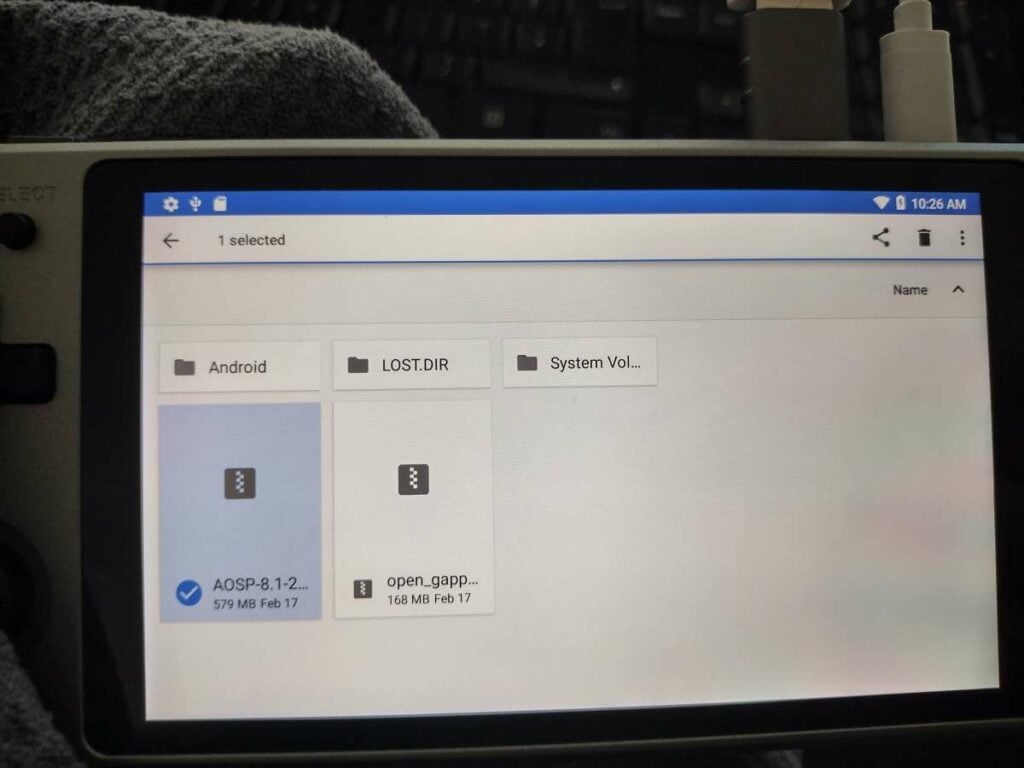
Consigliamo inoltre di copiare il file nella directory di download del dispositivo per poterlo trovare rapidamente e facilmente nelle fasi successive.
Entrare nella TWRP
Dopo aver copiato il file, aprite l'applicazione Magisk. Quindi fare clic sulla freccia in alto a destra. Selezionare Riavvia al ripristino.
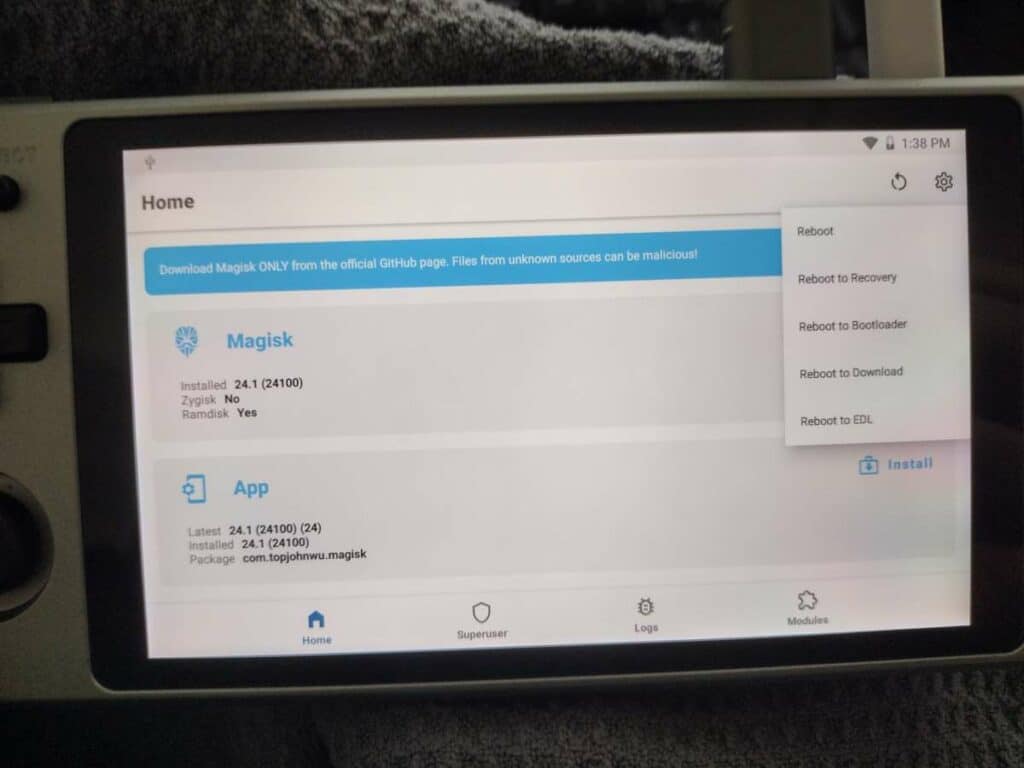
Si avvierà quindi la TWRP. Procedere con la configurazione iniziale, quindi selezionare Installa.
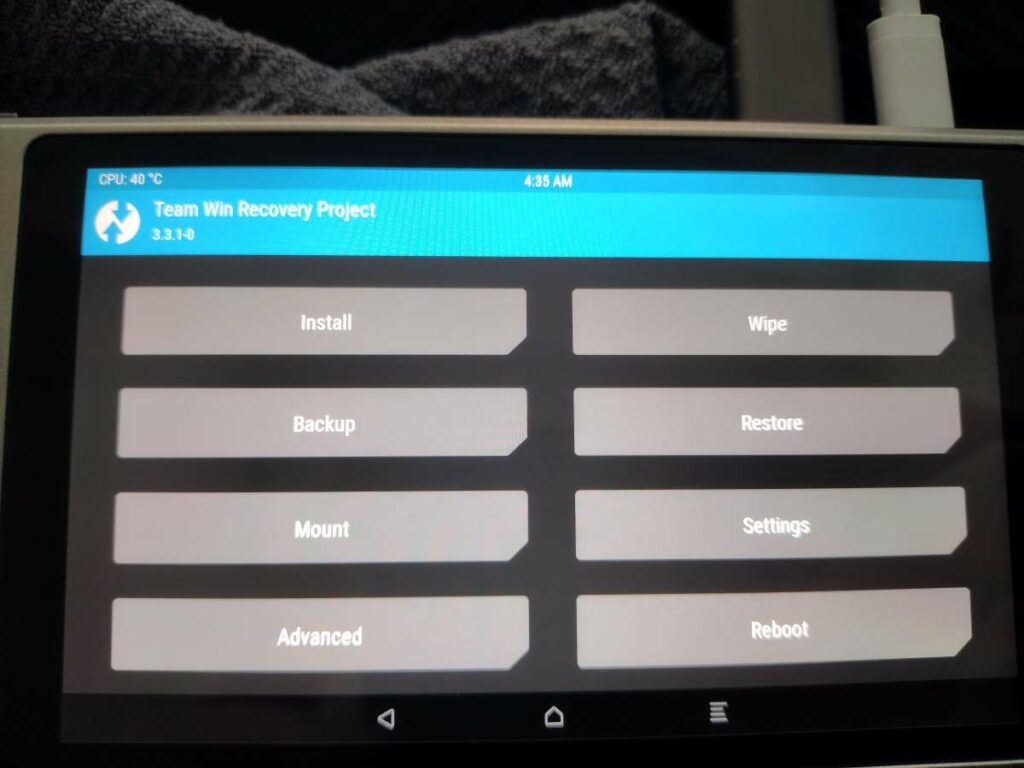
Per impostazione predefinita, il dispositivo cerca i file zip nella directory dei download. Ma se i file sono stati salvati altrove, è necessario individuarli.
Selezionate il file .zip di open_gapps che avete scaricato, quindi selezionate Install Image. Verrà richiesto di confermare l'installazione, che verrà poi eseguita automaticamente.
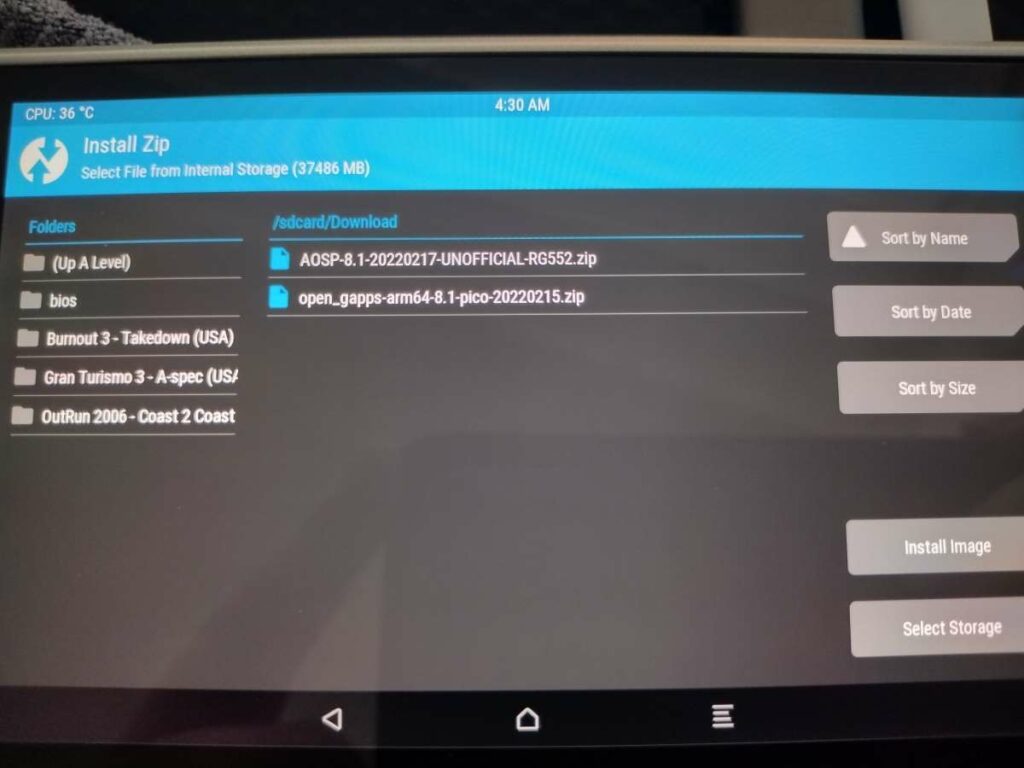
Riavviate il dispositivo al termine dell'operazione (o impostate il riavvio automatico) e dovreste aver installato l'app Google Play Store.
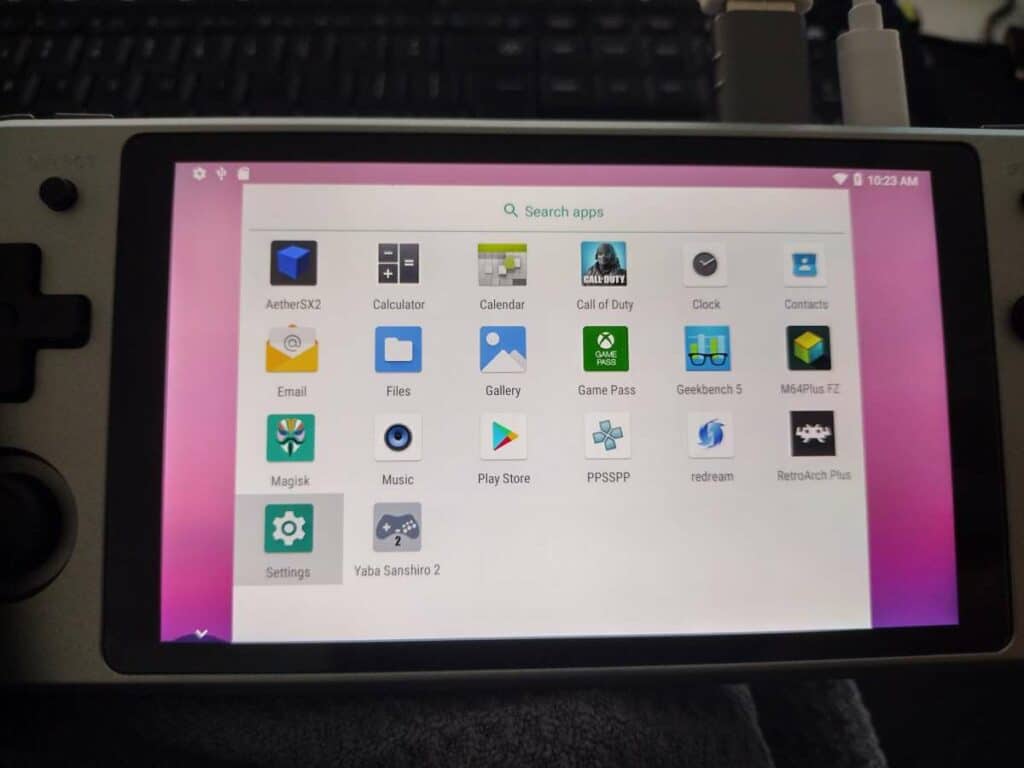
Dopo aver effettuato l'accesso al Play Store come di consueto, dovreste essere in grado di scaricare liberamente applicazioni di ogni tipo. Emulatori, servizi di streaming o persino giochi nativi per Android!
[azp_custom_product id="13″]












